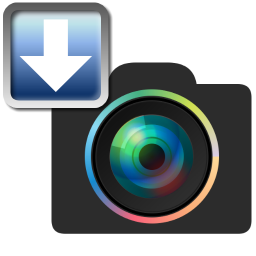


/中文/

/中文/

/中文/

/中文/

/中文/

/中文/

/中文/

/中文/

/中文/

/中文/
Hornil StyleCapture官方版是一款专业智能的屏幕捕捉工具。Hornil StyleCapture最新版拥有简单直观的操作界面,可以帮助用户轻松地捕捉屏幕上的任何东西,包括窗口,矩形区域和全屏。Hornil StyleCapture还支持将屏幕截图粘贴到文档、电子邮件、其他文件或StylePix中。目前也是2020年的最新版,非常的好用,它本身的占用内存很小、运行速度快。是一款能让你轻松就能捕捉的电脑上面的操作。操作也是很简单易上手的。只需要点击就能够捕捉屏幕上的任何内容,操作简单方便,需要的朋友赶紧来下载Hornil StyleCapture2020试试吧!
支持一个非常好的矩形捕获函数。
您可以使用鼠标和箭头键移动和调整捕获框的大小。
支持缩放帮助,以确定目标。
支持窗口捕获。
支持全屏捕获。
支持多个监视器。
支持StylePix Pro和StylePix之间的交互功能。
捕获的图像将在StylePix Pro的新选项卡中打开。
您可以编辑捕获的图像使用StylePix Pro和StylePix与所有功能的光栅图形编辑器。
支持外部编辑器。
支持选项,以指定保存路径和行为的程序等。
支持多种语言。
支持png, jpg, tif, bmp, ico, jpc, pcx, tga, tif, ico, jpc, jp2, pcx, pgx, pnm, pgm, ppm, ras, ska, wmf和tsp文件格式。
Hornil StyleCapture系统要求
1GHz或更快的处理器(64位版本需要支持SSE2的处理器)
1GB RAM/50MB可用硬盘空间
1024 x 768屏幕分辨率
1、下载这款软件后,解压后,双击EXE文件,选择安装语音简体中文,点击OK

2、进入安装欢迎界面,点击下一步

3、查看许可证协议,点击我接受

4、选择组件,默认即可,点击下一步

5、设置软件安装位置,点击浏览可以自由设置,建议大家安装在D盘,之后点击安装

6、软件正在安装,我们耐心等待

7、软件安装成功,点击完成即可

1、如何使用StyleCapture在Microsoft Windows中截图?
矩形捕获与缩放协助功能

选择要捕获屏幕的特定区域,请单击矩形捕获按钮或按“R”键。接下来,使用鼠标和箭头键调整区域的位置和大小。最后,单击捕获按钮或按Enter键。要取消作业,请按取消按钮或按退出键。

2、如何捕获特定的窗口?
窗口捕获功能

要捕获特定窗口,请单击“ 窗口捕获”按钮或按“W”键。接下来,将鼠标光标放在要捕获的窗口上,显示红色方框。最后按鼠标左键或按Enter键。要取消作业,请按Esc键。

3、如何在多重非系统中捕获全屏?
捕捉全屏功能

要捕获整个屏幕,请单击全屏捕获按钮或按“F”键。每个捕获的图像将在StylePix的新选项卡中打开。
1.修复部分bug
2.优化了部分功能

 美图秀秀网页版(在线修图) 官方版图像处理
/ 729K
美图秀秀网页版(在线修图) 官方版图像处理
/ 729K
 南方cass9.1破解版64位/32位(免南方cass9.1加密狗) 绿色版图像处理
/ 66M
南方cass9.1破解版64位/32位(免南方cass9.1加密狗) 绿色版图像处理
/ 66M
 南方cass11.0免注册版64/32位版图像处理
/ 66M
南方cass11.0免注册版64/32位版图像处理
/ 66M
 南方cass10.0完美版64位 最新版图像处理
/ 34M
南方cass10.0完美版64位 最新版图像处理
/ 34M
 福昕pdf编辑器去水印绿色版(图像处理) v9.2 最新版图像处理
/ 109M
福昕pdf编辑器去水印绿色版(图像处理) v9.2 最新版图像处理
/ 109M
 procreate电脑中文版(专业级画图软件) v1.0 PC最新版图像处理
/ 24M
procreate电脑中文版(专业级画图软件) v1.0 PC最新版图像处理
/ 24M
 CorelDRAW X8中文版64位(附序列号) 免费版图像处理
/ 396M
CorelDRAW X8中文版64位(附序列号) 免费版图像处理
/ 396M
 网银转账截图软件(网银转账截图生成器) v1.5 最新版图像处理
/ 4.95M
网银转账截图软件(网银转账截图生成器) v1.5 最新版图像处理
/ 4.95M
 美图秀秀64位最新版v6.4.2.0 官方版图像处理
/ 15M
美图秀秀64位最新版v6.4.2.0 官方版图像处理
/ 15M
 常青藤4.2注册机(序列号生成) 免费版图像处理
/ 7K
常青藤4.2注册机(序列号生成) 免费版图像处理
/ 7K
 美图秀秀网页版(在线修图) 官方版图像处理
/ 729K
美图秀秀网页版(在线修图) 官方版图像处理
/ 729K
 南方cass9.1破解版64位/32位(免南方cass9.1加密狗) 绿色版图像处理
/ 66M
南方cass9.1破解版64位/32位(免南方cass9.1加密狗) 绿色版图像处理
/ 66M
 南方cass11.0免注册版64/32位版图像处理
/ 66M
南方cass11.0免注册版64/32位版图像处理
/ 66M
 南方cass10.0完美版64位 最新版图像处理
/ 34M
南方cass10.0完美版64位 最新版图像处理
/ 34M
 福昕pdf编辑器去水印绿色版(图像处理) v9.2 最新版图像处理
/ 109M
福昕pdf编辑器去水印绿色版(图像处理) v9.2 最新版图像处理
/ 109M
 procreate电脑中文版(专业级画图软件) v1.0 PC最新版图像处理
/ 24M
procreate电脑中文版(专业级画图软件) v1.0 PC最新版图像处理
/ 24M
 CorelDRAW X8中文版64位(附序列号) 免费版图像处理
/ 396M
CorelDRAW X8中文版64位(附序列号) 免费版图像处理
/ 396M
 网银转账截图软件(网银转账截图生成器) v1.5 最新版图像处理
/ 4.95M
网银转账截图软件(网银转账截图生成器) v1.5 最新版图像处理
/ 4.95M
 美图秀秀64位最新版v6.4.2.0 官方版图像处理
/ 15M
美图秀秀64位最新版v6.4.2.0 官方版图像处理
/ 15M
 常青藤4.2注册机(序列号生成) 免费版图像处理
/ 7K
常青藤4.2注册机(序列号生成) 免费版图像处理
/ 7K